В Windows 7 Промяна на потребителя
Както е известно, до този момент, има няколко операционни системи, за да се гарантира, лекота на използване с компютри. Според, към днешна дата, най-популярните е Windows от Microsoft. Популярността му е спечелила гъвкавостта на настройки и функции, както и мощна система за сигурност. Една такава функция е мулти-потребителски интерфейс, който ви позволява да се защитят личните данни и за опростяване на използването на един компютър на няколко души. промяна на ползвателя по няколко начина на Windows 7.
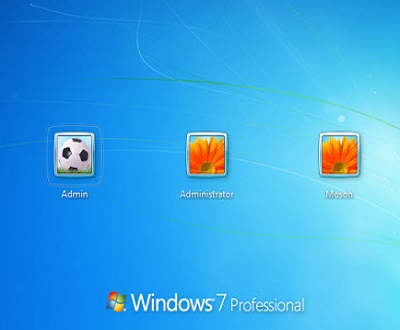
На следващо място, от менюто, което се състои от две колони в долния десен ъгъл на втората колона има бутон "Shutdown" (в зависимост от настройките на системата, тя може да бъде "икономичен режим" или "зимен сън", щракнете върху стрелката вдясно от него.
В отворилия се прозорец изберете "Смяна на потребителя". В зависимост от настройките, този бутон не може да бъде, в този случай, има бутон "излезете".
След това се окажете в потребителското меню, в което изберете някоя предварително конфигурирани за употреба.
Този метод помага, ако компютърът ви има няколко потребители, всеки влиза с потребителското си може да направи вашите настройки, инсталиране на софтуер и съхранение на данни, без да засягат други потребители на настройките.
Най-новите операционни системи Windows, като се използва тази функция, се осъществява функцията за защита. След инсталирането на системата, по подразбиране, което виждате само един потребител, в действителност това не е така. При първото стартиране, като стане член с увреждания и за всички действия, свързани с промени в конфигурацията или монтаж на всякакъв софтуер на вашия компютър ще изисква администраторски права.
За да стане администратор, трябва да щракнете с десния бутон върху иконата на "компютър" на работния плот и изберете "Управление"
В прозореца, който се появява в лявата колона, изберете "Локални потребители и групи"
В централната колона, изберете "Потребители"
След това ще видите три потребителите, администратор, гости, както и вашето име, от които ще зависи от това как ще го наречете по време на инсталационния процес.
Ние се интересуваме от "администратор"
Вие трябва да кликнете върху него с десния бутон на мишката и от контекстното меню изберете "Properties"
След това премахнете отметката от "деактивирането на профила", натиснете бутона, за да се прилага и рестартирайте компютъра.
Когато включите компютъра си, вие ще влезете в менюто на потребителя, в който освен обичайните и ще бъде "администратор" в нея ще можете да направите абсолютно нищо с компютъра. Трябва да се помни, че в сметката "администратор" всички действия, които правите на свой собствен риск на, ако не, не знам по-добре да се докоснат.